我意外删除了 iPhone 上的提醒事项,因为我忘记在重置手机前备份它们。这些提醒事项对我来说非常珍贵。我该如何在 iPhone 上恢复提醒事项呢?
- 一位 iPhone 用户提问
你 iPhone 上的提醒事项是否意外消失了?或者你不小心删除了重要的提醒事项,现在正在想“如何在 iPhone 上恢复我的提醒事项?” 你并不孤单。
无论是由于意外删除、 iOS更新故障还是同步错误,本指南都能帮助您学习如何在 iPhone 上恢复已删除的提醒事项(无论是否有备份)。让我们探索最有效的解决方案,帮您找回丢失的提醒事项。
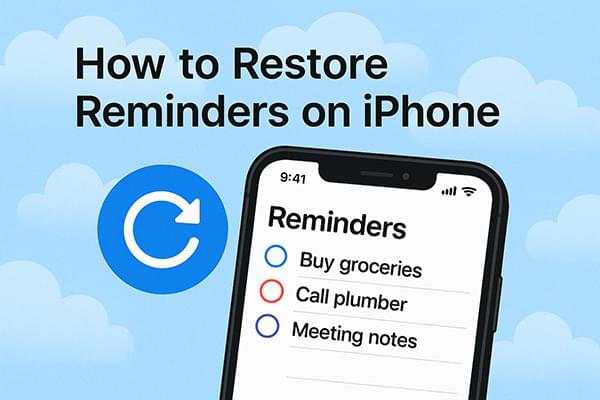
iCloud 是 Apple 的官方云服务。如果您启用了 iCloud 同步或备份功能,或许可以通过它恢复意外删除的提醒事项。
当你启用 iCloud 的“提醒事项”同步功能时,即使内容在本地被删除,iCloud 仍可能保留历史版本。Apple 提供了一个基于网页的恢复门户,可让你轻松恢复最近删除的数据。
如何通过 iCloud.com 恢复 iPhone 上的提醒事项?请按照以下步骤操作:
步骤1.在计算机上打开浏览器并转到www.icloud.com 。使用您的Apple ID登录。
第2步。点击右上角的账户名称,然后选择“账户设置”。
步骤3.向下滚动找到“高级”部分,然后单击“恢复日历和提醒”。
步骤4. 查看系统列出的提醒历史版本,并选择要恢复的时间点。
步骤5.单击“恢复”,系统将把您的提醒数据恢复到所选日期。

如果您在删除提醒事项之前创建了 iCloud 备份,则可以恢复整个 iPhone 来恢复这些内容。请注意,此方法将清除设备上的当前数据并将其替换为备份内容,因此建议您谨慎操作。
以下是如何从 iCloud 备份恢复 iPhone 上的提醒事项:
步骤1.打开您的iPhone并转到“设置”>“通用”>“传输或重置iPhone”。
步骤2. 点击“抹掉所有内容和设置”,然后等待设备自动重启。( iPhone 无法抹掉数据?)
步骤3.设备重启后,按照屏幕上的说明选择“从 iCloud 备份恢复”。
步骤4.使用您的Apple ID登录并选择包含您的提醒的备份。
步骤5.系统将下载并恢复备份,这可能需要几分钟到几十分钟。

如果您已使用 macOS Catalina 及更高版本上的 iTunes 或 Finder将 iPhone 备份到电脑,则可以使用此备份来恢复已删除的提醒事项。
以下是如何使用 iTunes 在没有 iCloud 的情况下恢复 iPhone 上的提醒事项:
步骤 1. 将您的 iPhone 连接到您之前进行备份的计算机。
第 2 步。启动 iTunes(适用于Windows或 macOS Mojave 及更早版本)或 Finder(适用于 macOS Catalina 及更高版本)。
步骤3. 选择左上角的设备图标,进入“摘要”页面。( iPhone 未显示在 iTunes 中?)
步骤4.单击“恢复备份”,然后从弹出列表中选择包含提醒的备份版本。
步骤5.单击“恢复”,系统将开始替换当前设备数据并将其恢复到所选备份。

如果您没有进行 iCloud 或 iTunes 备份,并不意味着没有恢复的希望。您可以使用第三方iPhone 数据恢复工具,例如iPhone Reminders Recovery ,它支持扫描设备本身以恢复已删除的提醒事项,而无需擦除现有数据。
iPhone 提醒事项恢复的亮点:
以下是如何使用 iPhone 提醒事项恢复功能在没有备份的情况下恢复 iPhone 上的提醒事项:
01在电脑上下载并安装 iPhone Reminders Recovery。启动软件并通过 USB 连接你的 iPhone。然后,选择“从iOS设备恢复”> 点击“开始扫描”。

02扫描完成后,从数据列表中选择“提醒事项”。预览并选择要恢复的提醒事项,然后点击“恢复”。

如果您的 iPhone 提醒事项丢失或被意外删除,您仍然有几种恢复选项。无论您喜欢使用 iCloud、iTunes,还是根本不备份,总有一款适合您。在所有选项中, iPhone 提醒事项恢复是最灵活的,尤其是在您之前没有备份的情况下。立即试用,别让那些重要的提醒事项消失!
相关文章:
如何从 iCloud 恢复 iPhone 上的备忘录?[3 种简单方法]
如何在设置期间/之后从 iPhone 上的 iCloud 恢复应用程序?





